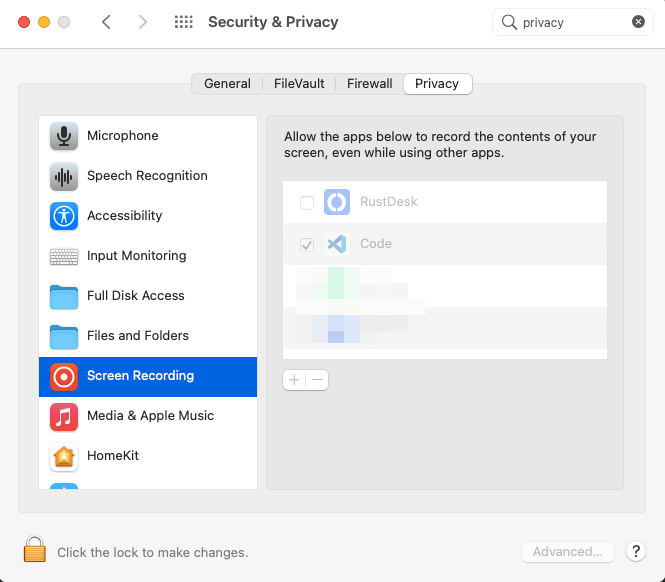Mac
Installation
Öffnen Sie die DMG-Datei und ziehen Sie RustDesk zu Applications, wie unten dargestellt.
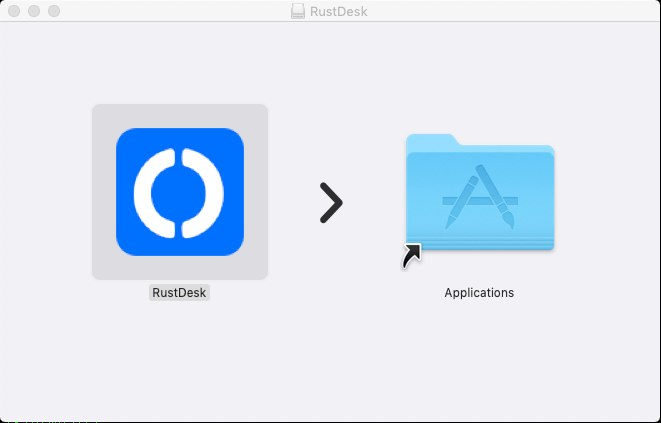
Stellen Sie sicher, dass Sie alle laufenden RustDesk beendet haben. Stellen Sie außerdem sicher, dass Sie den RustDesk-Dienst in der Taskleiste beendet haben.
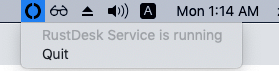
Ausführen von RustDesk zulassen
| Zum Ändern entsperren | Klicken Sie auf App Store und identifizierte Entwickler |
|---|---|
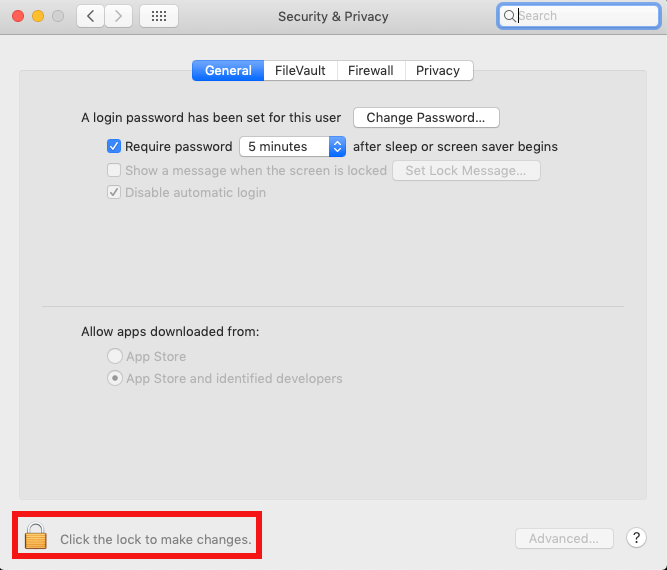 | 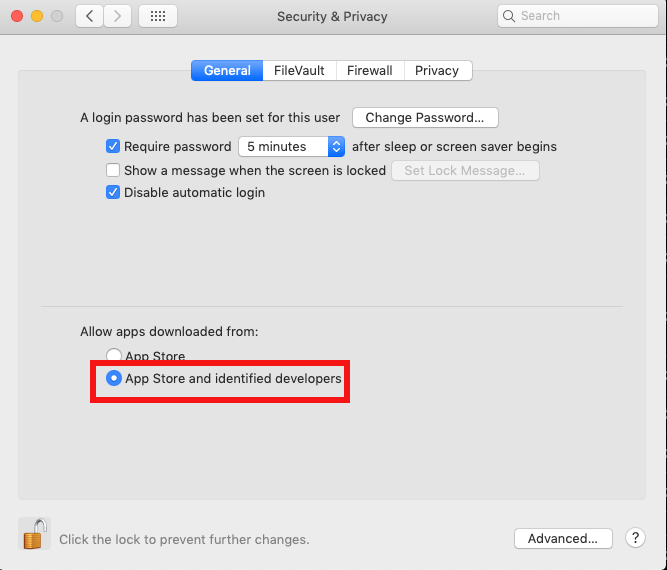 |
Berechtigungen aktivieren
Note
Aufgrund einer Änderung der macOS-Sicherheitspolitik funktioniert unsere API, die Eingaben auf der lokalen Seite erfasst, nicht mehr. Sie müssen die Berechtigung “Eingabeüberwachung” auf der lokalen Mac-Seite aktivieren. Bitte befolgen Sie dies https://github.com/rustdesk/rustdesk/issues/974#issuecomment-1185644923.
In Version 1.2.4 können Sie die Eingabequelle 2 ausprobieren, die durch Klicken auf das Tastatursymbol in der Symbolleiste angezeigt wird.
Um den Bildschirm aufzunehmen, müssen Sie RustDesk die Berechtigungen Zugriff und Bildschirmaufnahme erteilen. RustDesk führt Sie zum Einstellungsfenster.
| RustDesk-Fenster | Einstellungsfenster |
|---|---|
 | 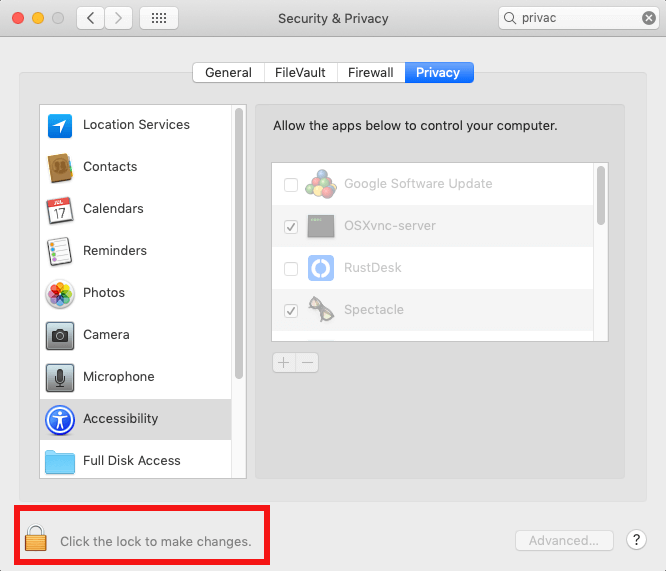 |
Wenn Sie es in den Einstellungen aktiviert haben, warnt RustDesk dennoch. Bitte entfernen Sie RustDesk aus dem Einstellungsfenster über die Schaltfläche - und klicken Sie auf die Schaltfläche +, um RustDesk unter Applications auszuwählen.
Note
Weitere hilflose Versuche:
tccutil reset ScreenCapture com.carriez.RustDesktccutil reset Accessibility com.carriez.RustDeskEin Neustart ist weiterhin erforderlich.
Schaltfläche + und - | RustDesk auswählen |
|---|---|
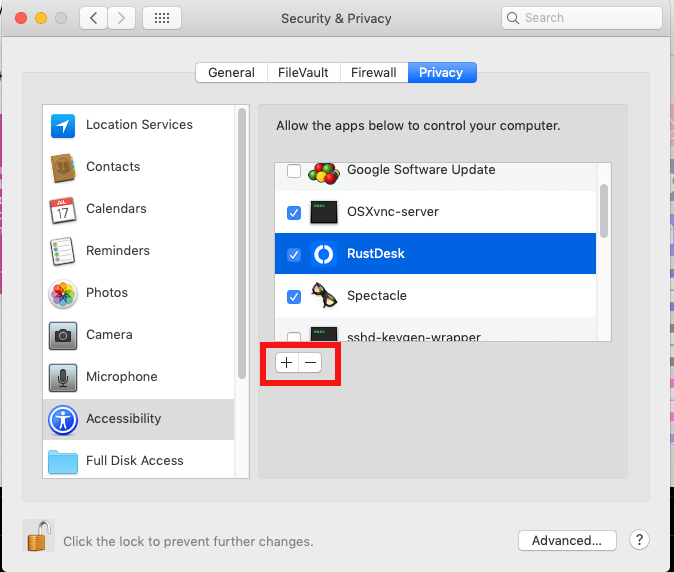 | 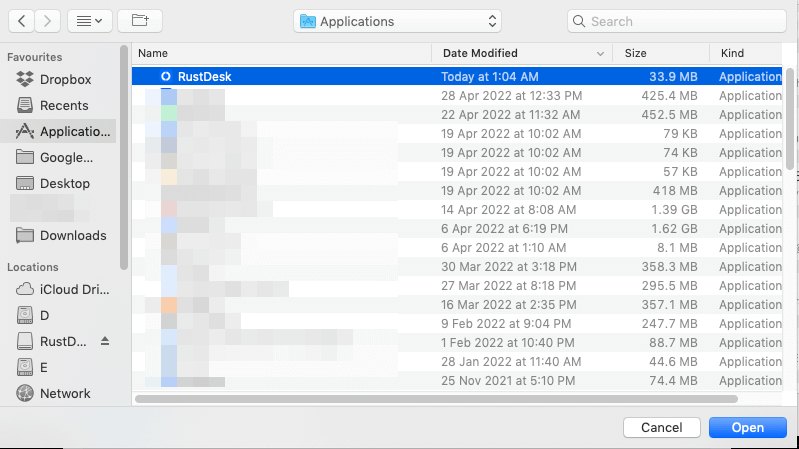 |
Bitte kopieren Sie die obigen Schritte für die Berechtigung zur Bildschirmaufnahme.